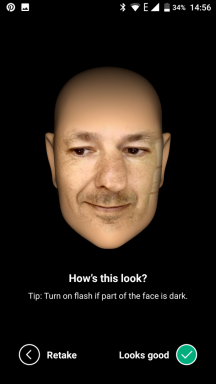10 tillägg för Chrome, som kommer att träna en Google-sökning
Webbläsare / / December 19, 2019
Filtrera sökresultaten med lätthet genom bilderna och göra många andra saker är lättare med hjälp av dessa förlängningar.
1. Snabb Avancerad Sök på Google
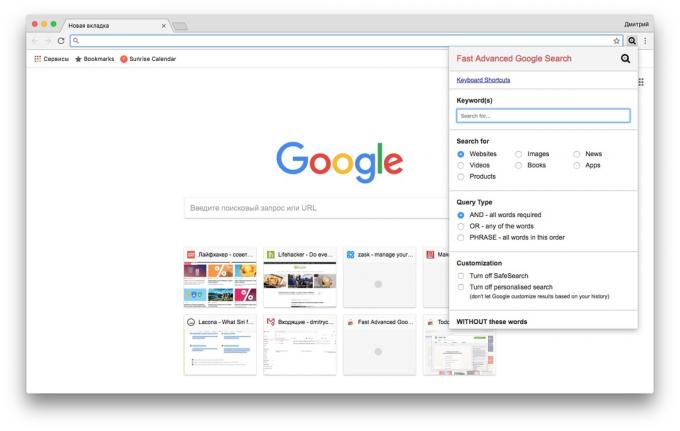
Advanced Google sökfunktioner - en bra sak, men jävlas med dem är ofta helt enkelt för lat. Denna utvidgning gör det möjligt att börja med avancerad sökning kortkommando. Bara att trycka på Alt + G Välj önskade kryssrutor och utseende som du vill utan att besvära memorering Google-sökning kommandon.
Pris: 0
2. Snabbare Google Search
När du klickar på en länk på söksidan Google, behöver du inte omedelbart öppna den webbplats du vill. Istället först omdirigeringar Google dig till en speciell sida för att spåra närvaro platser.
Snabbare Google Search inaktiverar denna funktion, så att du kan omedelbart öppna platser utan att omdirigera till Googles sida. Dessutom med denna förlängning är mycket bekvämare att kopiera adresserna hittade platserna direkt på resultatsidan.
3. Google Search Filter

Cool förlängning som höjdpunkter, eller tvärtom, gömmer några resultat sökning. Till exempel, om du lägger lifehacker.ru avsnitt belysta platser, alla hänvisningar till Layfhaker kommer att markeras med grönt. Om du lägger till en webbplats till listan blocket, ser du inte referenser till den i Google resultat. Du kan spara mycket tid i förväg att avfärda webbplatser som du inte vill se, eller välja din favorit resurser.
Pris: 0
4. Oändlig Scroll för Google
Om du är trött på att vända Googles sökresultatsida kommer förlängningen gör det möjligt att göra färre onödiga klick. Det visar sökresultaten på en sida av det oändliga, så du behöver bara att rulla ner, och resultaten kommer att laddas som en bokrulle.
Pris: 0
5. Personal Blocklist (by Google)
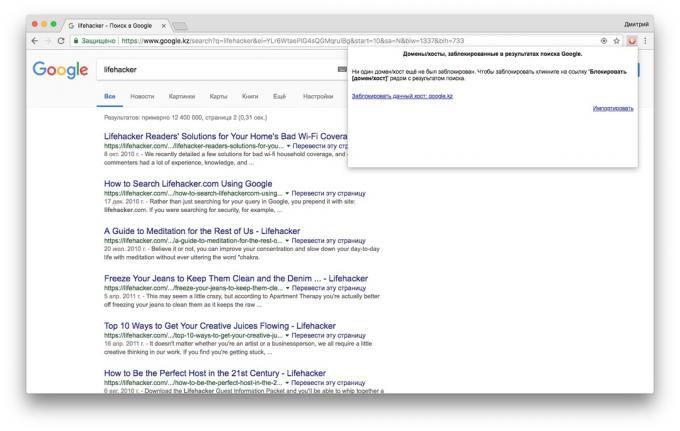
Annan anknytning som tillåter dig att filtrera sökresultat. Om du inte vill en webbplats visas i din Google-sökning kan du dölja det med ett klick.
6. Sök den aktuella platsen
För att söka efter ett ord eller en fras bara på en viss plats, måste du ange en fråga site: Adress i sökrutan. Men det är en lång tid, är det inte? Det är mycket lättare att installera tillägget. Klicka på ikonen i Chrome verktygsfältet skriver sökfrågan och Google kommer att söka på webbplatsen, som är öppen i din webbläsare.
Pris: 0
7. Visa bild
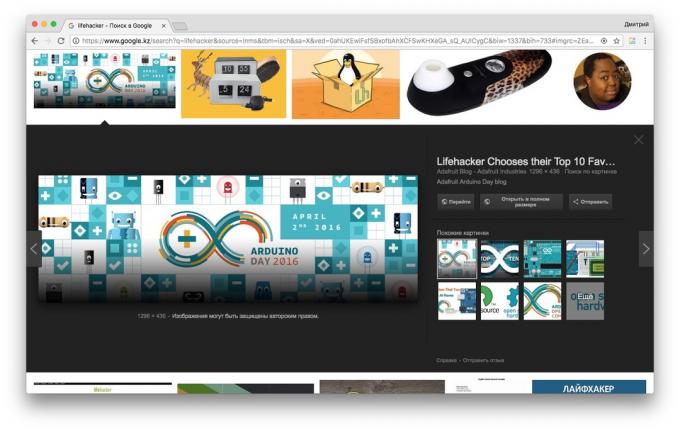
Google nyligen bort knappen "Visa i full storlek" och "söka efter bilden" från sin söksidan. Om innan du kunde bara öppna bilden som finns i webbläsaren, men nu har du varje gång för att flytta till platsen som innehåller bilden, och därifrån för att öppna bilden. Detta problem är lätt kringgås genom att ställa Se bild. Denna utvidgning återfjärr knappen på webbplatsen.
Pris: 0
8. Sök efter bild (av Google)
Google bildsök funktion är anmärkningsvärt inte behöver någon TinEye med det. Bara Mata sökmotorn önskad bild, och det kommer att hitta alla bilder med anknytning till det.
Expanderande Bilds gör att hitta bilder ännu enklare. Klicka på bilden, högerklicka och välj "Sök Google».
Pris: 0
9. Search
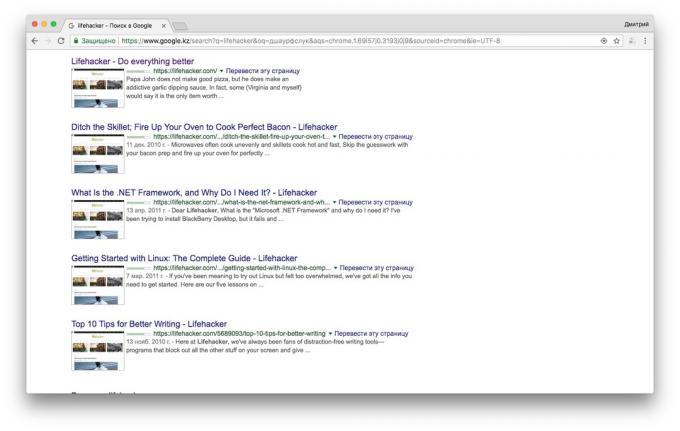
Kom ihåg att Google var kallt förhandsvisning funktion? Det gör att du snabbt se platsen finns precis på resultatsidan, utan att öppna det. Den här funktionen togs bort, men Search kan få henne tillbaka.
Montera förlängningen börja leta efter något på Google, och du kommer att se miniatyrer av sidor bredvid objekten i sökresultaten.
Pris: 0
10. Google Sök Genvägar - Resulter
En annan cool trick Google, som togs bort, - förmågan att hantera sökningen med enbart tangentbordet. Du kan välja att öppna och söka nycklar med pilar och Enter. Om du anpassa sig, är mycket snabbare än musen för att klicka.
Resulter tillbaka möjligheten att använda snabbtangenter för inriktning på Googles söksida. Dessutom förlängningen bidrar till Chrome flera andra användbara kortkommandon, och en särskild ökning panel, med vilken du kan växla mellan Googles sökresultat utan att behöva gå tillbaka till sidan Sök.
Pris: Gratis
se även
- 19 tillägg för säkerhet och integritet surfing i Chrome →
- Dolda sidor och funktioner i Chrome, som är bra att känna till →
- Hur man gör Chrome ännu bekvämare: 21 förlängning arbete med flikar →